Você está recebendo “erro ao carregar dll” mensagem de erro cada vez que você tenta usar o seu assistente de acesso da Microsoft? Procurando algumas correções instantâneas para resolver isso? Bem, este tutorial certamente irá ajudá-lo a explorar as melhores correções para resolver esse erro de erro “Erro ao carregar dll”.
Sendo um usuário de acesso, você pode ter encontrado essa DLL em particular, principalmente quando você tenta executar assistentes no MS Office Access. Enquanto você estiver executando o assistente de consulta, o assistente de relatório ou o assistente de controle, você receberá um dos seguintes erros:
- “Erro ao carregar dll”
- “Biblioteca de objetos não registrada”
Se sim, então certamente você precisa corrigi-lo em breve, mas agora surge a pergunta … como? Não se preocupe, pois este tutorial fornecerá as correções fáceis para resolver o erro do Access ao carregar a dll.
Erro ao carregar o Access Dll 2016
Dll é um dos arquivos muito importantes que utiliza no sistema baseado no sistema operacional Windows, pois tem um enorme potencial para manter vários códigos, juntamente com o procedimento que são usados para programas do Windows. Basicamente, é um formato de arquivo de biblioteca de vínculo dinâmico que é criado para executar vários programas no sistema em um fluxo fácil. Mas, assim como outros arquivos de sistema, os arquivos DLL também são propensos a corrupção e erros.
Quando tal situação problemática ocorre em seu banco de dados de acesso, onde Erro ao carregar DLL aparece, isso causa um grande contratempo aos usuários. Naquela época, uma resolução rápida para corrigir esse erro de DLL é um requisito urgente para qualquer usuário.
Quais são as razões básicas para a ocorrência do MS Access carregando erro DLL?
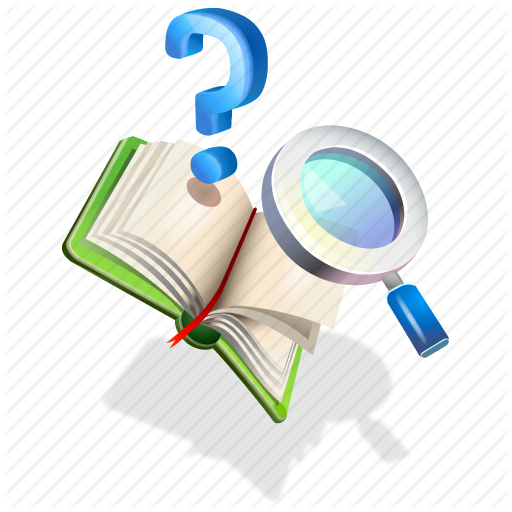
Existem vários motivos para ocorrer, como:
DLL ou DLL referenciada não está presente no diretório especificado no caminho.
- Quando você instala o legado, a instalação verifica na janela “registro de qualquer presença de arquivos que precisa instalar”. Se o sistema disser que há uma chave correspondente a um arquivo, a configuração ignorará esse arquivo durante a instalação.
- O arquivo DLL está faltando no diretório especificado no caminho.
Algum erro ocorreu no hardware do sistema que danificou o arquivo DLL também.
- Às vezes, a presença de chaves órfãs no registro pode causar o erro 48. Uma chave de registro órfã é aquela que se refere ao arquivo que não existe mais no local especificado.
- O arquivo DLL não está presente no diretório especificado no caminho.
- Danos potenciais ao arquivo DLL incluem infecção por Spyware, o problema no hardware ou problema no registro do Windows, etc.
- O problema geralmente ocorre devido à falta de arquivos MDAC (Microsoft Data Access Components), arquivos MDAC desatualizados ou arquivos MDAC corrompidos em seu sistema.
- Ataques de vírus no sistema que afetam o arquivo DLL também. Além disso, ele adicionou um código estranho e o código não é removido quando a infecção por vírus é removida do sistema.
VÁRIOS TIPOS DE ERRO DE DLL COM SUA RESOLUÇÃO

Uma biblioteca de vínculo dinâmico (DLL) é, na verdade, uma biblioteca identificada na seção Lib da declaração Declare. Este erro tem causas e resoluções subsequentes:
- O arquivo não é executável em DLL.
Se o arquivo for um arquivo de texto de origem, ele deverá ser compilado e vinculado ao formulário executável da DLL.
- ? O ficheiro não é uma DLL do Microsoft Windows.
Obtenha o equivalente de DLL do Microsoft Windows do arquivo.
- O arquivo é uma DLL anterior do Microsoft Windows que não é compatível com o modo de segurança do MS Windows.
Obter versão atualizada da DLL.
- A DLL faz referência a DLL adicional que não está disponível.
Obter DLL referenciada e transformá-lo visível para DLL adicional.
- A DLL ou uma das DLLs referenciadas não está dentro do diretório identificado pela trilha.
Deslocar a DLL para o diretório referenciado ou situar seu diretório atual no caminho.
você maio Além disso gostar
Como corrigir MS Access em tempo de execução 3146 Falha na chamada ODBC erro?
Quais são os sintomas do erro de tempo de execução 48 in Loading DLL?
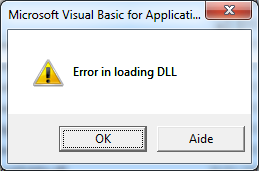
- “Erro 48” aparece e trava a janela ativa do programa.
- Seu sistema trava regularmente devido ao Erro 48 durante a operação de um programa similar.
- “Erro é enfrentado ao carregar DLL”.
- O Windows funciona com lentidão e reage lentamente ao comando de entrada do teclado e do mouse.
- O seu PC “congela” periodicamente durante alguns segundos.
Essas 48 notas de erro podem surgir durante a instalação do programa, enquanto o programa aplicativo relacionado à MS Corporation (por exemplo, sistema operacional Windows) está em operação, durante a inicialização ou o desligamento do sistema e também no momento da instalação do sistema operacional Windows. Manter o controle de quando e onde 48 erros estão ocorrendo é um detalhe muito importante que pode ser usado para solucionar problemas.
Isso resolve um problema que pode surgir quando atualizações específicas da Microsoft lançadas estão ausentes do banco de dados.
Quais são as causas do Access carregando DLL (erro 48)?

Quando uma ou mais das várias atualizações de segurança da Microsoft para o Microsoft Office não tiverem sido aplicadas, instaladas ou atualizadas, você poderá receber esse erro. Boletim de segurança da Microsoft MS12-060 descreve este tipo de erro. De acordo com a versão do Microsoft Office que você está usando, as atualizações devem ser instaladas. Você pode obter esse erro mesmo se qualquer uma das seguintes chaves do Registro não existir.
ACEDAO.DLL
–2007, 2010, 2013 MSI INSTALLS
(Windows de 64 bits, Office de 32 bits):
Chave: HKEY_CLASSES_ROOT\ TypeLib\{4AC9E1DA-5BAD-4AC7-86E3-24F4CDCECA28}\c.0\0\win32
Cadeia: (padrão)
Valor: C:\Program Files (x86)\Common Files\Microsoft Shared\OFFICE14\ACEDAO.DLL
(Windows de 64 bits, Office de 64 bits)
Chave: HKEY_CLASSES_ROOT\ TypeLib\{4AC9E1DA-5BAD-4AC7-86E3-24F4CDCECA28}\c.0\0\win64
Cadeia: (padrão)
Valor: C:\Program Files\Common Files\Microsoft Shared\OFFICE14\ACEDAO.DLL
(Windows de 32 bits, Office de 32 bits):
Chave: HKEY_CLASSES_ROOT\ TypeLib\{4AC9E1DA-5BAD-4AC7-86E3-24F4CDCECA28}\c.0\0\win32
Cadeia: (padrão)
Valor: C:\Program Files\Common Files\Microsoft Shared\OFFICE14\ACEDAO.DLL
Nota: OFFICE14 é usado no caminho da chave do registro acima. Isso deve representar a versão atual do Access instalada.
OFFICE12 – Access 2007
OFFICE14 – Access 2010
OFFICE15 – acesso 2013
2013 CLICK 2 RUN
(Windows de 64 bits, Office de 32 bits):
Chave:HKLM\SOFTWARE\Microsoft\Office\15.0\ClickToRun\REGISTRY\MACHINE\SOFTWARE\Classes\TypeLib\{4AC9E1DA-5BAD-4AC7-86E3-24F4CDCECA28}\c.0\0\win32
Cadeia: (padrão)
Valor: C:\Program Files (x86)\Common Files\Microsoft Shared\OFFICE15\ACEDAO.DLL
(Windows de 64 bits, Office de 64 bits):
Chave:HKLM\SOFTWARE\Microsoft\Office\15.0\ClickToRun\REGISTRY\MACHINE\SOFTWARE\Classes\TypeLib\{4AC9E1DA-5BAD-4AC7-86E3-24F4CDCECA28}\c.0\0\win64
Cadeia: (padrão)
Valor: C:\Program Files\Common Files\Microsoft Shared\OFFICE15\ACEDAO.DLL
(Windows de 32 bits, Office de 32 bits):
Chave:HKLM\SOFTWARE\Microsoft\Office\15.0\ClickToRun\REGISTRY\MACHINE\SOFTWARE\Classes\TypeLib\{4AC9E1DA-5BAD-4AC7-86E3-24F4CDCECA28}\c.0\0\win32
Cadeia: (padrão)
Valor: C:\Program Files\Common Files\Microsoft Shared\OFFICE15\ACEDAO.DLL
DAO360.DLL
(Windows de 64 bits, Office de 32 bits)
Chave: HKEY_CLASSES_ROOT\TYPELIB\{00025E01-0000-0000-C000-000000000046}\5.0\0\win32
Cadeia: (padrão)
Valor:%CommonProgramFiles(x86)%\Microsoft Shared\DAO\dao360.dll
(Windows de 64 bits, Office de 64 bits) ou (Windows de 32 bits, Office de 32 bits)
Chave: HKEY_CLASSES_ROOT\TYPELIB\{00025E01-0000-0000-C000-000000000046}\5.0\0\win32
Cadeia: (padrão)
Valor: %CommonProgramFiles%\Microsoft Shared\DAO\dao360.dll
Como Corrigir erro Ms Access 48 “Ao carregar Dll”?
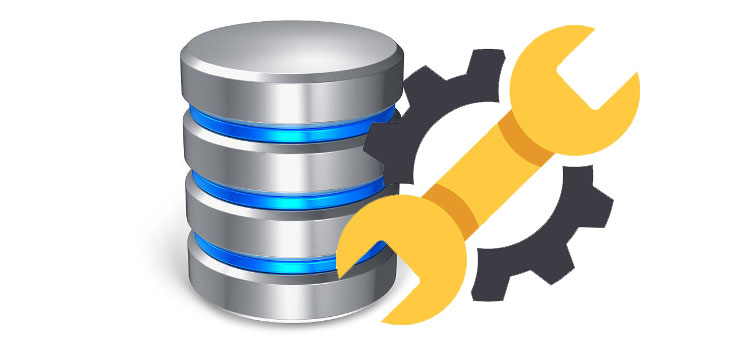
Tente as seguintes correções para resolver o erro do Access ao carregar a dll de maneira eficiente:
Método 1: Registrar o arquivo Dao360.dll necessário e o arquivo Msado15.dll
Em primeiro lugar você precisa registrar o arquivo Dao360.dll e o arquivo Msado15.dll usando o programa Regsvr32.exe. Então, siga os passos para realizar esta tarefa:
- Vá para a opção Iniciar sistema e clique em para Executar
- Na caixa de diálogo Executar, digite os seguintes comandos na caixa Abrir e clique em OK: exe“<< Dao360.dll_Path >>”Regsvr32.exe “<< Msado15.dll_Path >>” O << O espaço reservado para Dao360.dll_Path >> é o caminho absoluto do arquivo Dao360.dll, enquanto o espaço reservado <<Msado15.dll_Path>> é o caminho absoluto do arquivo Msado15.dll. Esses exemplos mostrarão como você pode especificar um caminho absoluto .Regsvr32.exe “C:\Program Files\Common Files\Microsoft Shared\DAO\Dao360.dll”Regsvr32.exe “C:\Program Files\Common Files\system\ado\Msado15.dll”
Se o arquivo Dao360.dll estiver registrado com sucesso, você receberá uma mensagem semelhante à seguinte:
DllRegisterServer em C:\Program Files\Common Files\Microsoft Shared\DAO\Dao360.dll teve êxito.
Se o arquivo Msado15.dll for registrado com êxito, você receberá uma mensagem semelhante à seguinte:
DllRegisterServer em C:\Program Files\Common Files\system\ado\Msado15.dll teve êxito.
- Finalmente, pressione a opção OK.
também leia
Método 2: instalar a versão mais recente do MDAC
Para adquirir conhecimento sobre como baixar a versão atualizada do MDAC, basta acessar o site oficial do Microsoft Developer Network (MSDN):
http://msdn.microsoft.com/en-us/data/aa937729.aspx
Solução completamente automatizada para corrigir erro de Access DLL 48
![]()
Se você ainda estiver enfrentando algum erro relacionado aos arquivos e banco de dados do MS Access, experimente uma ferramenta de reparo de terceiros que possa resolver seus problemas. Uma dessas ferramentas universais é o Ferramenta de Reparo do MS Access, que pode reparar e recuperar o banco de dados corrompido, danificado ou inacessível. Com a ajuda deste banco de dados de qualquer tipo de corrupção pode ser facilmente recuperado. Pode facilmente restaurar as tabelas, índices, consultas e relações corruptos. Formulários ou módulos protegidos por senha também podem ser recuperados.
Etapas para resolver o erro em tempo de execução 48
Passo 1: Faça o download e instale o software. Após a instalação, selecione o corrupto arquivo de acesso para reparar .
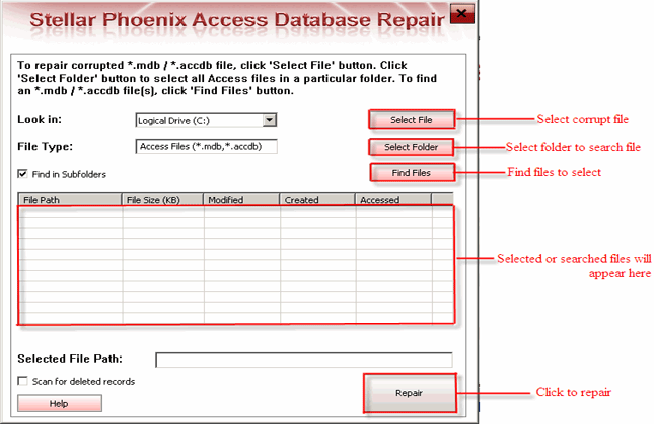
Passo 2: Este software vai dar-lhe a lista de todos os arquivos pesquisados em uma unidade. Selecione o arquivo que você deseja reparar e clique no botão “Reparar“
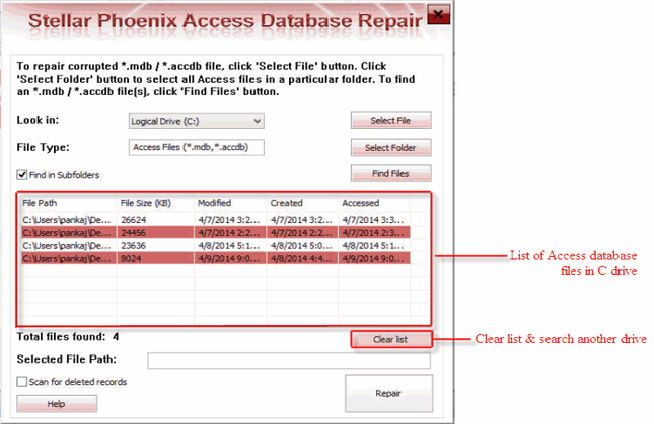
Passo 3: O processo de recuperação está a começar e você ver o relatório de log para análise.
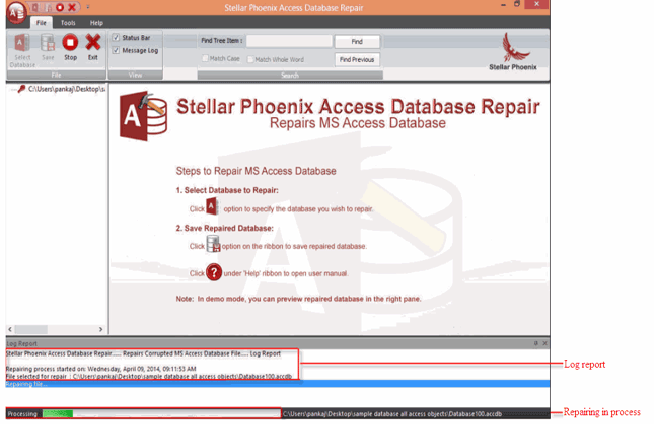
Passo 4: Uma vez que o processo de recuperação é superar, clique no botão “OK” para ver a pré-visualização dos objetos de banco de dados de arquivo.

Passo 5: Agora você pode visualizar o arquivo reparado.
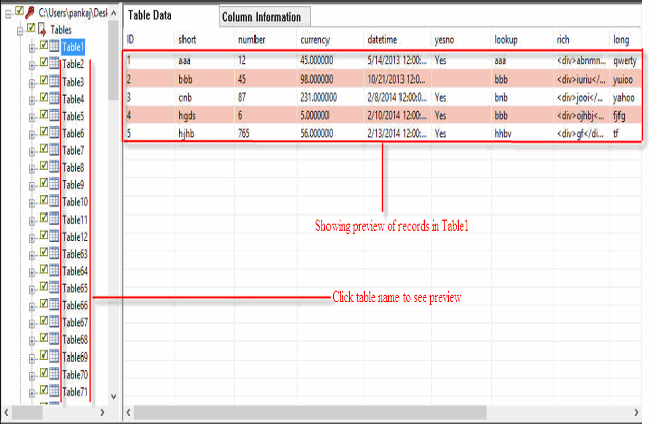
Passo 6: Por padrão, o software irá salvar o banco de dados reparado para o local onde o banco de dados corrompido foi salvo, mas com o novo nome. Você também pode selecionar o local desejado para salvar banco de dados reparado.
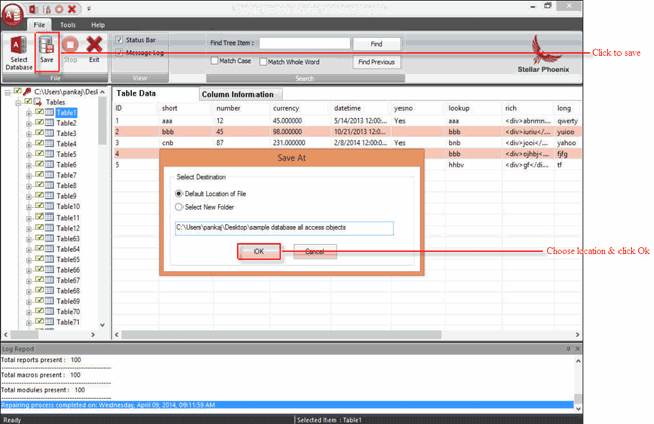
Passo 7: A sua poupança está em processo.
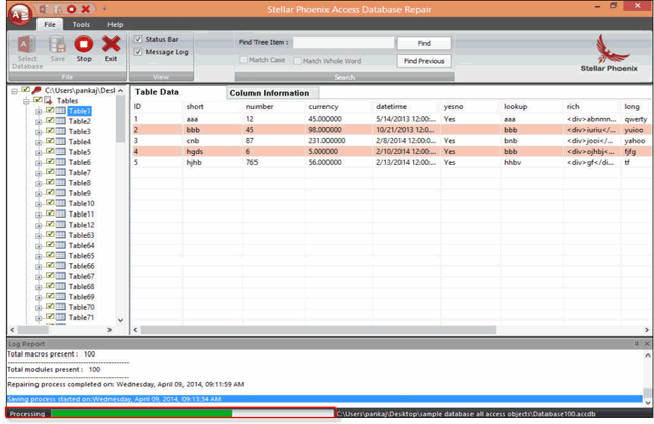
Passo 8: Saving concluída.
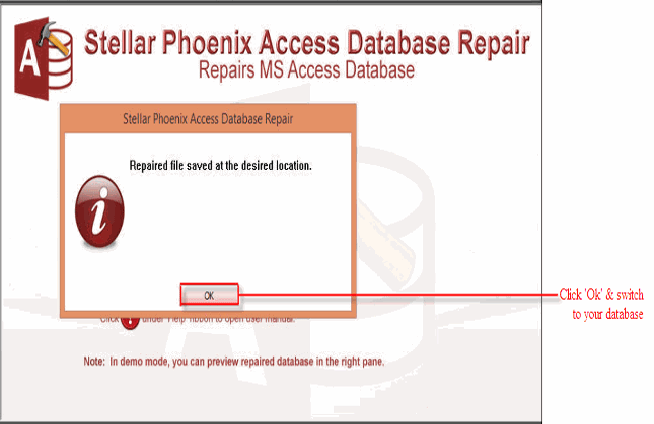
Resumindo:
Depois de ler o post completo, você deve ter o conhecimento completo sobre esta questão específica ” Erro ao carregar dll “.
Este software garante sem costura reparo e recuperação do banco de dados ACCDB e MDB. Ele restaura todos os objetos, incluindo tabelas, relatórios, consultas, registros, formulários e índices, juntamente com módulos, macros, etc. Corrija os problemas do Microsoft Access agora em 3 etapas fáceis:
- Baixar Stellar Access banco de dados reparo ferramenta avaliado Excelente sobre Cnet.
- Clique nas opções Browse e Pesquisa para localizar um banco de dados corrompido do Access.
- Clique no botão Reparar para reparar e pré-visualização os objetos do banco de dados.